Clash简单教程
本文最后更新于:2025年3月16日 下午
Clash简易教程
Clash是一个多平台的网络代理工具,需要配置文件来运行。配置文件主要记录了两件事情,一是服务器的地址,密码,加密方式等信息,二是对于一些网址是否走代理的规则。如果熟悉Clash的使用可以实现一些另外的功能,比如屏蔽广告。本文主要介绍Windows端的基础用法。
注:由于Clash开发者已停止开发并删除了Github上的文件,所以本文现只提供自己保存的版本供下载。推荐使用目前仍然持续维护的 Clash Verge Rev。
注:Clash meta是一个基于开源项目 Clash 的二次开发版本,Meta 核心支持所有原开源核心的全部特性,并且新增部分特性。受到 Clash 删除影响,现在 Clash meta 已经改名为 Mihomo。推荐使用基于 Mihomo 开发的 Mihomo Party,其 UI 与原版的 Clash 略有不同不过使用逻辑一致。
1. 下载安装
可以在此处下载。
配置文件是一个
.yaml文件,需要自己找到可以用的文件或者自行配置。下载完成之后,将文件解压到自己制定的位置。解压后得到一个文件夹,执行文件夹中的
Clash for Windows.exe文件,会弹出一个窗口,并且任务栏中会出现Clash的图标(一只猫),如图
2. 配置运行
双击任务栏中的clash图标或者右键选择
Dashboard会出现clash的应用界面,选择General。如下图所示:注意这里的
System Proxy选项默认关闭,要手动打开。下面的Start with Windows是开机自启选项,有需要可以打开。第一次设置的时候,左下角是Disconnected。General页面设置完成之后,进入Profiles页面,如下图:
默认的配置文件为
config.yaml,是用不了的,需要将自己的配置文件导入进去,可以Import选择自己的文件或者在文件管理器中直接拖动到Profiles窗口的空白处,然后单击。配置文件左边出现绿色竖条表示该文件被选中。如果要删除配置文件,可以右键要删除的配置文件,选择
delete。这时候选择Proxies界面,如下图:
这个页面有几个比较重要的设置。一个是最上方的
Globol,Rule,Direct。选择Global的话就全局走代理,选择Rule的话就按照配置文件中的规则走代理,选择Direct的话就是不走代理。一般是选择Rule。 在Rule标签页下面有几个设置,比较重要的是Final设置,意思是访问的网址没有在配置文件中找到时该如何选择。有两个选项,DIRECT和PROXY。DIRECT表示此时不走代理,而PROXY表示走代理。一般是选择DIRECT,有时根据需要也会选择PROXY。点击Check按钮会检测是否连接上服务器,并且显示延迟。此时打开浏览器,访问谷歌,检测是否可以成功访问(如果不能,请检查
General设置里面的System proxy选项是否打开)。此时可以点击Clash设置页面右上角的叉号退出,程序仍然会在后台运行,任务栏中还是有Clash的图标的。如果想完全退出,请右键该图标,选择Quit。更多设置请自行探索。使用Clash之后,偶尔会出现不打开Clash就无法上网的情况,目前原因不明。
开启Clash时,Windows自带的一些应用(比如微软商店)以及一些UWP应用可能无法使用网络,解决方法如下:
点击
General页面UWP Loopback这一栏的launch Helper选项,在弹出的两个选择框内都选择
是,然后出现如下的界面:选择
Exempt All,然后点击Save Changes,之后关闭此界面。这样微软商店等应用就可以走代理了。
3. Android端用法
可以在此处下载(已经将下载链接改为Clash Meta for Android)。
在手机上安装并运行软件,此时会显示
已停止,请点击配置,进入配置界面后点击右上角的+号,之后选择从文件导入;在现的新窗口中修改配置文件的名称(不修改也行),选择
浏览文件,在新窗口中,点击配置文件后的三个点的符号,在下面会弹出导入;点击
导入,进入文件管理器,之后选择已经下载到手机中的配置文件。选中之后会返回Clash的界面,此时点击左上角的返回箭头,进入配置的界面,点击配置后边的保存文件的符号以保存配置;此时窗口会再回到上一级,选择刚刚设置好的配置,然后点击左上角返回;
此时再点击
已停止,会提示是否允许连接之类的弹窗,点击同意,出现运行中说明配置运行成功。点击新出现的代理规则可以设置代理规则。Clash for Android是有通知栏快捷方式的,可以将其添加到通知栏中方便开关。